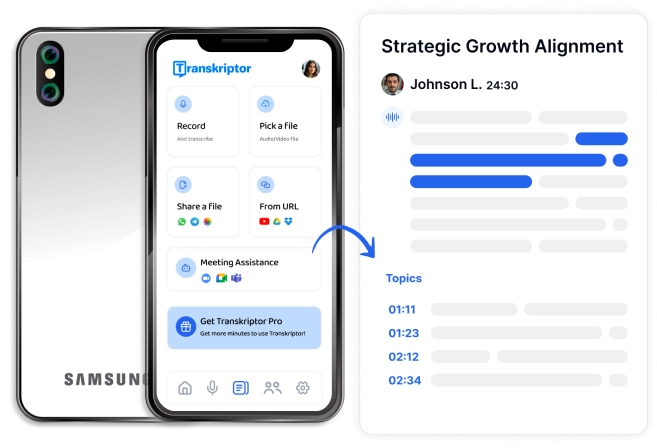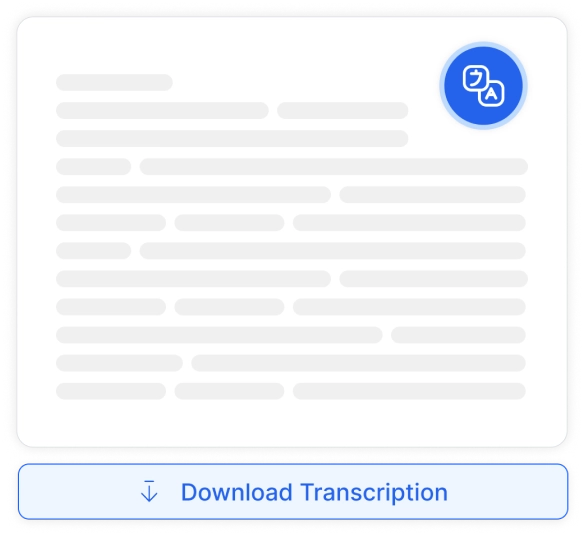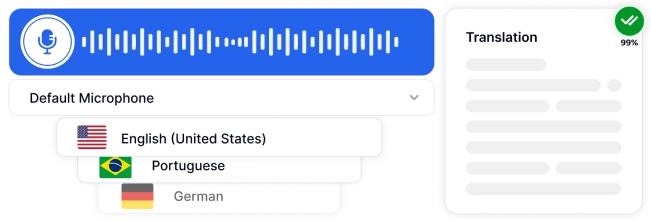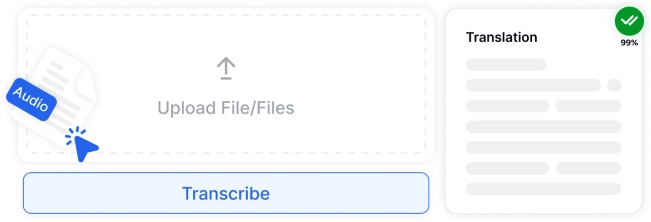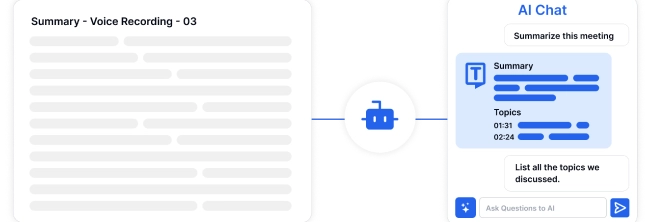כלי הקול לטקסט Samsung אינו מדויק ב -100%, ולכן יש טיפים שיש לעקוב אחריהם כדי להבטיח תמלול באיכות גבוהה. למצוא איזון בין דיבור ברור וטבעי, איות כל Word מבלי לגרור הברות בודדות.
לגבי תהליך ההכתבה בפועל, הקלדה קולית Samsung מתפקדת בצורה הטובה ביותר כאשר הרמקול משתמש במיקרופון מבטל רעשים, מכתיב בסביבה שקטה ומתרגל באופן קבוע להכיר את התוכנה. Transkriptor , פלטפורמת תמלול המופעלת על ידי AI, היא חלופה להקלדה קולית Samsung המאפשרת למשתמשים להעלות קבצי שמע מוקלטים מראש, המבטיחים דיוק של 99%.
ארבעת השלבים להמרת קול לטקסט ב- Samsung.
- הפעל הקלדה קולית: פתח את 'הגדרות' וודא ש'מקלדת Samsung' נבחרה כשירות ההקלדה הקולית שלך הפעילו את 'קלט קולי של Samsung' לגישה לסמל המיקרופון במקלדת.
- שימוש בהקלדה קולית: פתח/י יישום להזנת טקסט והקש/י על צלמית המיקרופון במקלדת כדי להתחיל להכתיב דבר בבירור כדי להמיר דיבור לטקסט.
- סקור וערוך טקסט: בדוק את דיוק הטקסט המתומלל אוטומטית ובצע את התיקונים הדרושים כדי לוודא שהוא תואם למילים המדוברות שלך.
- שליחה או שמירה של טקסט: השלים את הטקסט והשתמש באפשרויות האפליקציה כדי לשלוח או לשמור את ההודעה מיד לאחר הקלדה קולית.
שלב 1: הפעל הקלדה קולית במכשיר Samsung
מקלדת Samsung מאפשרת למשתמשים להזין טקסט באמצעות קולם. השלבים להפעלת הקלדה קולית במכשירים Samsung מפורטים להלן.
- פתח את 'הגדרות' המכשיר השלב הראשון המאפשר הקלדה קולית במכשיר Samsung הוא לפתוח את אפליקציית "הגדרות" אפליקציית "הגדרות" מאפשרת למשתמשים Samsung להגדיר את המכשיר שלהם בהתאם לצרכיהם, להתאים את העדפותיהם ולהתאים אישית את האפליקציות שלהם.
- בדוק את מקלדות ההקלדה הקולית המותקנות בדוק כי " מקלדתSamsung " היא מקלדת ההקלדה הקולית היחידה המותקנת במכשיר, וודא שאין תוכניות חלופיות כגון " הקלדהGoogle Voice " כדי לנווט להגדרות 'מקלדת על המסך' מדף הבית של 'הגדרות', הקישו על 'ניהול כללי', ואז הקישו על 'שפה וקלט', הקישו על 'מקלדת על המסך' ובדקו שמקלדת Samsung המובנית היא היחידה הזמינה.
- ודא שקלט קול מופעל פתחו את האפליקציה 'הגדרות', הקישו על 'ניהול כללי', הקישו על סמל שלוש הנקודות בפינה השמאלית העליונה, הקישו על 'הצג אפליקציות מערכת' ובדקו שהאפשרות 'קלט קוליSamsung ' מופעלת הפעלת 'קלט קולSamsung ' בהגדרות גורמת להוספת סמל מיקרופון להקלדה קולית למקלדת.
שים לב שהשלבים המאפשרים הקלדה קולית במכשירים Samsung Galaxy S23, S23+ ו- S23 Ultra line (ששוחררו בשנת 2023) שונים מהשלבים הסטנדרטיים. פתח את האפליקציה 'הגדרות', הקש על 'ניהול כללי' בדף הבית, הקש על 'Samsung הגדרות מקלדת', הקש על 'קלט קולי' ובדוק שהאפשרות 'קלט קולSamsung ' נבחרה. לחץ כדי לבחור 'קלט קוליSamsung ' אם זה עדיין לא ברירת המחדל באף אחד מהמכשירים בקו S23.
שלב 2: שימוש בהקלדה קולית באפליקציה
פונקציית ההקלדה הקולית מקלה מאוד על המשתמשים Samsung להזין טקסט במכשיר שלהם. השלבים לשימוש בהקלדה קולית באפליקציה במכשיר Samsung מפורטים להלן.
- פתח את היישום כדי להזין טקסט ב- תכונת הקול לטקסט Samsung מאפשרת למשתמשים לחבר הודעות טקסט, לכתוב הודעות דוא"ל ולרשום הערות באמצעות קולם הקלדה קולית Samsung זמינה עבור כל אפליקציה הכוללת את המשתמש מזין טקסט באמצעות לוח המקשים שעל המסך.
- התחל להקליד קולי הפיכת הקלדה קולית Samsung לזמינה גורמת להוספת סמל מיקרופון לסרגל בחלק העליון של לוח המקשים הקשה על סמל המיקרופון בחלק העליון של המקלדת גורמת להופעת חלונית המכילה סמל מיקרופון כחול גדול, המחליפה את האותיות, המשמש כלחצן ההפעלה/השהיה להקלטה כדי להתחיל בהקלדה קולית, הקש על סמל המיקרופון והתחל מיד לדבר.
- סיום ההקלטה המשתמש יכול לעצור את ההקלטה על ידי לחיצה ידנית על סמל המיקרופון הכחול בפעם השנייה, או על ידי המתנה של 5 עד 10 שניות עד שההקלטה תושהה באופן אוטומטי.
שלב 3: סקור וערוך את הטקסט
תכונת הקול לטקסט Samsung אינה מדויקת ב-100%, ולכן יש לצפות שמילים מסוימות יישמעו באופן שגוי או יפורשו באופן שגוי. השלבים לסקירה ולעריכה של הטקסט מפורטים להלן.
- סקירת הטקסט סקור את הטקסט שנוצר על-ידי כלי ההקלדה הקולית כדי לוודא שהוא מזהה כראוי את הדיבור בנוסף, חיוני לבדוק שההקלדה הקולית מדייקת נכון את הדיבור, שכן עצירה מלאה, פקודה או סימן שאלה שאינם במקומם משנים את המשמעות.
- עריכת הטקסט ערוך שגיאות בטקסט, וודא שהוא תואם לדיבור המקורי ונקי משגיאות דקדוק הזמן שלוקח לערוך טקסט שנוצר על-ידי כלי ההקלדה הקולית Samsung משתנה בהתאם למשך הטקסט ולמספר אי הדיוקים שהוא מכיל.
שלב 4: שליחה או שמירה של הטקסט
משתמשים Samsung יכולים להשתמש בתכונת הקול לטקסט כחלופה למקלדת בכל אפליקציה המחייבת אותם להזין טקסט. השלבים לשליחה ולשמירה של טקסט שנוצר באמצעות הקלדה קולית Samsung משתנים, בהתאם לתוכנית שבה נעשה שימוש, אך השלבים הכלליים לשליחה ולשמירה של הטקסט מפורטים להלן.
- סיים את ההקלטה למשתמשים יש שתי אפשרויות לסיים את ההקלטה כאשר הם מקלידים קולית במכשיר Samsung , ללחוץ על סמל המיקרופון הכחול הגדול פעם נוספת, או להפסיק לדבר ולהמתין עד שהאפליקציה תסיים את ההקלטה באופן אוטומטי.
- שמירת הטקסט טקסט שנוצר על-ידי הקלדה קולית Samsung מופיע באופן אוטומטי בתיבת הטקסט בזמן שהמשתמש מדבר, משם הוא ניתן לעריכה ולשיתוף, כך שאין צורך לשמור את הטקסט באופן ידני.
- שיתוף הטקסט שניים מהשימושים הנפוצים ביותר בכלי ההקלדה הקולית Samsung הם כתיבת הודעות טקסט וחיבור הודעות דוא"ל ההליך לשיתוף הודעת טקסט או דוא"ל לאחר שנוצר על ידי קול לטקסט Samsung דומה: הפסק לדבר, השהה את ההקלטה (ידנית או אוטומטית) והקש על סמל 'שלח' המיוצג על ידי מטוס נייר.
מה מייחד את תכונת הקול לטקסט של Samsung?
תכונת ההקלדה הקולית של Samsungמובנית בכל המכשירים במערכת האקולוגית של Samsung, כלומר האפליקציה משולבת, כך שהמשתמשים לא צריכים להוריד תוכנה חיצונית כדי לגשת לקול לטקסט. בנוסף, לקול לטקסט Samsung יש תמיכה נרחבת בשפה של למעלה מ-100 שפות. תכונת הקול לטקסט Samsung משפרת את חוויית המשתמש ביישומים ובמכשירים שונים, מכיוון שהיא חינמית, קלה לשימוש ותומכת במגוון שפות.
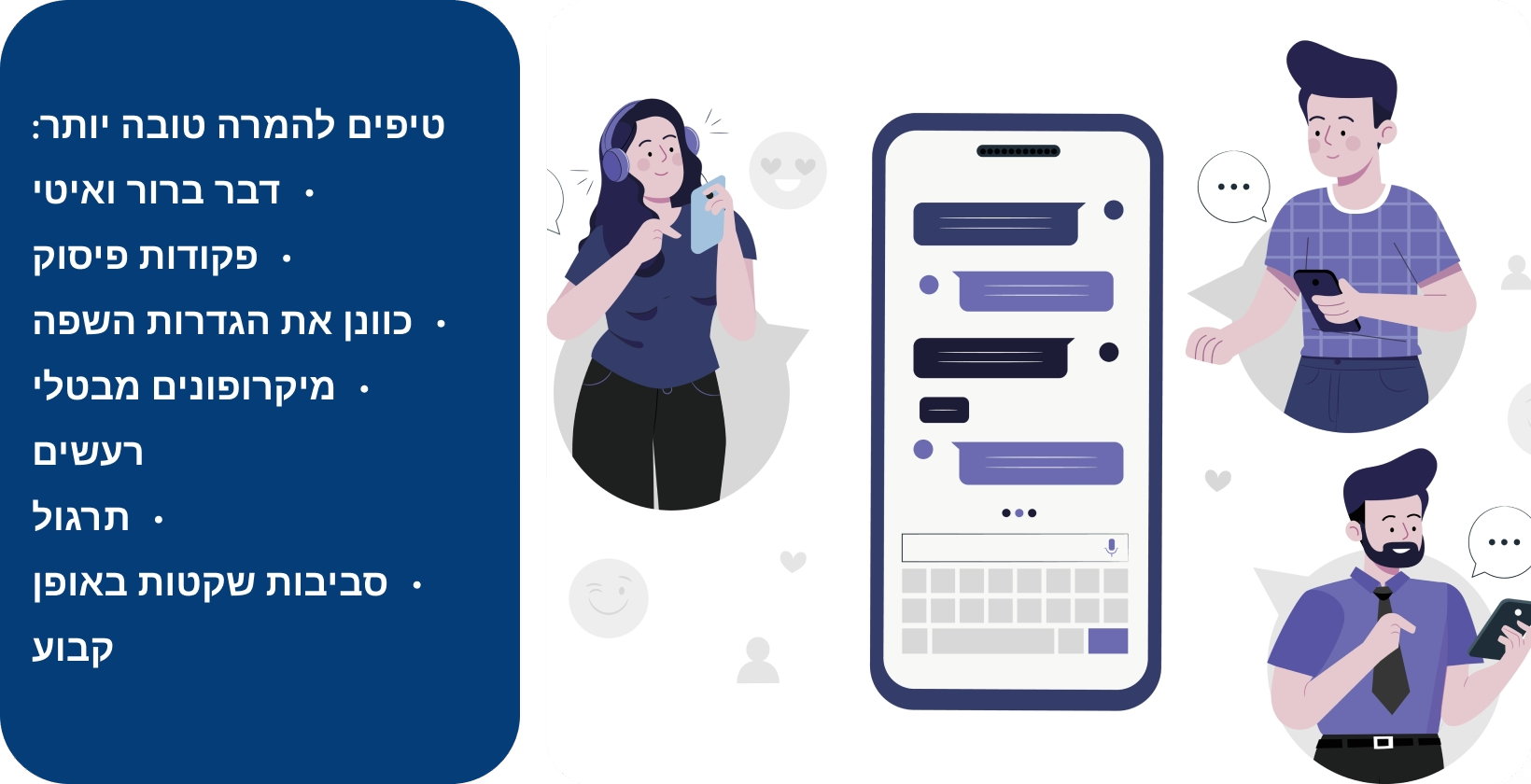
טיפים כיצד להמיר קול לטקסט ב- Samsung
הקלדה קולית במכשירי Samsung היא פשוטה, מכיוון שהמשתמש צריך ללחוץ על סמל המיקרופון רק פעם אחת כדי להתחיל להקליט , ופעם שנייה כדי להפסיק. הטיפים לקבלת תוצאות טובות בעת המרת קול לטקסט במכשירים Samsung מפורטים להלן.
1 דברו בצורה ברורה ולאט
חיוני לאזן בין דיבור ברור לבין דיבור בקצב טבעי כדי להשיג תוצאות טובות עם הקלדת קול Samsung . דברו ברור, שמרו על קצב מתון, הקפידו לא לשלוף הברות במילים או לעצור זמן רב מדי. שמירה על זרימה טבעית, קצב ומהירות דיבור חיוניים למכשיר כדי לזהות את הנאמר, ולהמיר אותו במדויק לטקסט.
2 שימוש בפקודות פיסוק
הקלדה קולית Samsung מאפשרת למשתמשים להוסיף סימני פיסוק כאשר הם מכתיבים טקסט, על ידי אמירת שם סימן הפיסוק, למשל. "פסיק", "נקודה" או "סימן שאלה". למרות שהקלדה קולית Samsung מדייקת טקסט באופן אוטומטי, למשתמש יש שליטה רבה יותר על דיוק התמלול אם הם מכתיבים לאן סימני הפיסוק צריכים ללכת בעצמם.
3 התאמת הגדרות השפה
משתמשי Samsung רב-לשוניים צריכים לזכור להתאים את הגדרות שפת קלט הקול כך שיתאימו לשפה שהם מדברים לפני שהם מתחילים להשתמש בתכונת הקול לטקסט. המשמעות של ויתור על שלב זה היא ששפת הקלט עבור ההקלדה הקולית אינה תואמת לשפה המדוברת, מה שמגביל את דיוק הזיהוי והופך את זיהוי נכון של הדברים לכמעט בלתי אפשרי עבור האפליקציה לזהות נכון את הנאמר.
4 שימוש במיקרופונים מבטלי רעשים
מיקרופונים מבטלי רעשים משפרים את לכידת הקול באופן משמעותי, מכיוון שהם מפחיתים רעשי רקע לא רצויים ומאפשרים לקלוט את דיבור המשתמש בבירור ללא קשר לסביבה. איכות המיקרופונים המובנים בסמארטפונים מודרניים גבוהה מספיק כדי להבטיח תמלול באיכות גבוהה, אך רכישת מיקרופון חיצוני היא רעיון טוב למשתמשים המתכננים לבצע הקלדה קולית רבה.
5 תרגול קבוע
הדרך היחידה להכיר את תכונת הקול לטקסט Samsung היא להתאמן באופן קבוע. היכרות עם כלי ההקלדה הקולית Samsung , והשיטות המומלצות לתמלול באיכות גבוהה, היא הדרך היחידה להשיג תוצאות טובות. תרגול קבוע נותן למשתמש הזדמנות להתרגל לקצב הטוב ביותר עבור פקודות הכתבה ופיסוק, אשר (לאורך זמן) משפר את הדיוק של התוצאות שלהם.
6 הכתבה בסביבות שקטות
הדרך הטובה ביותר למקסם את דיוק התמלול היא להכתיב בסביבות שקטות. למרות שמיקרופונים מבטלי רעשים מסוגלים לחסום הרבה רעשי רקע והפרעות, הסביבה הטובה ביותר עבור מכשירים Samsung לקלוט את קולו של המשתמש היא שקט. עם זאת, אם המשתמש מוגבל לתמלול ברכבת, בית קפה או משרד עמוסים, הקלדה קולית Samsung מסוגלת לתפקד, אך בדיוק מופחת.
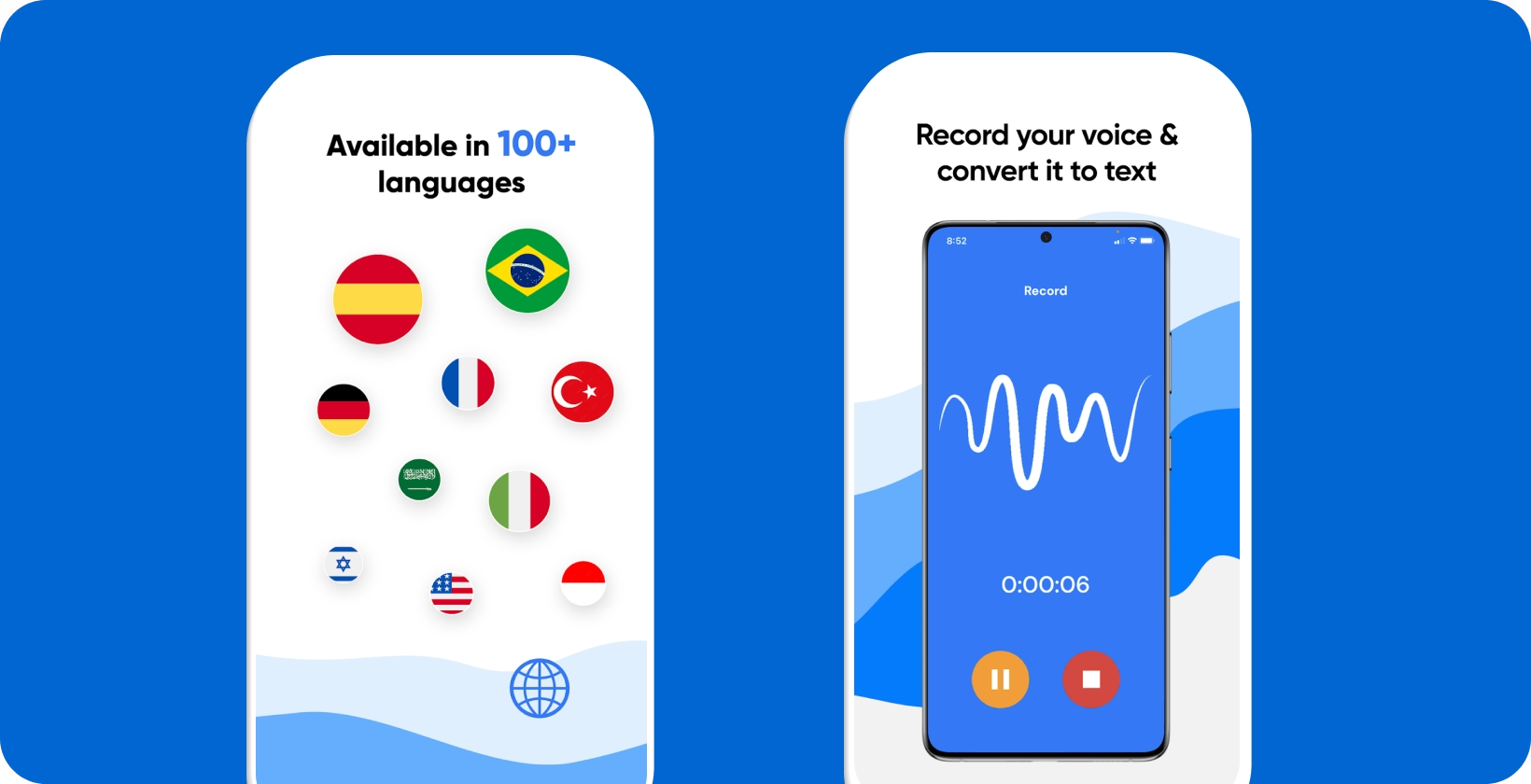
מנף Transkriptor עבור קול לטקסט במכשירים Samsung
תכונת הקול לטקסט המובנית של Samsungשימושית להכתבה בזמן אמת, אך היא אינה מאפשרת למשתמשים להעלות קבצי אודיו מוקלטים מראש. Transkriptor , פלטפורמת תמלול המופעלת על ידי AI, היא כלי רב עוצמה להמרת קבצי שמע מוקלטים מראש לטקסט. Transkriptor מאפשר למשתמשים להעלות מגוון קבצים ממכשיר Samsung שלהם, כמו הרצאות, פגישות וראיונות , להמיר את הקלטת השמע לטקסט בדיוק מעל הסטנדרט בתעשייה. Transkriptor זוכה לתשואות מהמשתמשים שלה על זמן האספקה המהיר שלה, כיסוי השפה הנרחב והעורך בזמן אמת. נסה זאת בחינם!